マイクまたはスピーカーのいずれかを使用するデバイスは、サウンドカードにアクセスする必要があります。 同じことが当てはまります Skype. ただし、Skypeを使用しようとすると、次のエラーが発生するという問題が報告されることがあります。
Skypeはサウンドカードにアクセスできません
原因
このエラーの背後にある原因は、Skypeがサウンドカードへの接続の問題に直面するために、いくつかのWindowUpdateが混乱したことです。 もう1つの理由は、ファイルを同じ場所に保持したまま、システム上のWindowsのバージョンを変更する場合です(例: Windows8.1からWindows10へのアップグレード)。 これにより、アクセス許可がシステムへのアクセスとシステム間のアクセスを台無しにします。
Skypeを新しいバージョンに更新するときに、サウンドカードドライバを更新しない場合にも問題が発生する可能性があります。
問題を段階的にトラブルシューティングして解決することができます。
解決策1]アプリにマイクの使用を許可する
アプリがマイクを使用できるようにする設定がオフになる場合があります。 何よりも先にオンに戻す必要があります。
1]をクリックします 開始 ボタンをクリックしてから歯車のような記号を押して開きます 設定 ページ。
2]に移動します プライバシー その後 マイクロフォン 左のメニューから。
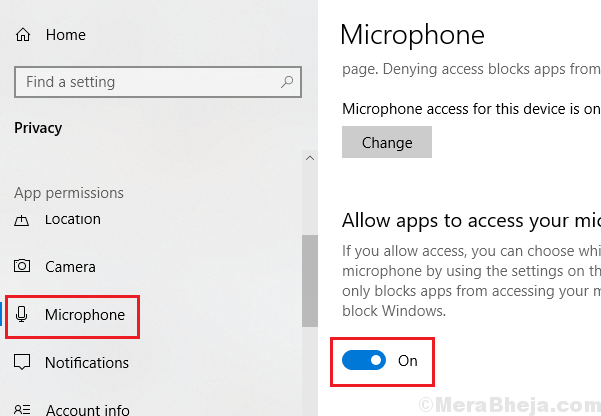
3]設定を回します アプリにマイクへのアクセスを許可する に オン.
解決策2]ハードウェアとデバイスのトラブルシューティングを使用する
問題はサウンドカードへのアクセスにあるため、ハードウェアとデバイスのトラブルシューティングは、問題の特定と解決に役立つ可能性があります。
1]をクリックします 開始 ボタンをクリックしてから歯車のような記号を押して開きます 設定 ページ。
2]に移動します アップデートとセキュリティ そして次に トラブルシューティング タブ。
3]を選択します ハードウェアとデバイスのトラブルシューティング そして 実行 それ。

4] 再起動 システム。
Skypeアプリの問題については、Windowsストアアプリのトラブルシューティングを実行してみることもできます。
解決策3] Windowsを更新する
前述のように、エラーの背後にある原因の1つは、WindowsUpdateの混乱です。 Microsoftがこの事実を認識している場合(または認識された場合はいつでも)、会社はおそらくこの問題の解決策を見つけて、WindowsUpdateの形でプッシュします。 これが手順です
Windowsを更新する.解決策4]オーディオ入力および出力ドライバーを更新します
ドライバーが時間どおりに更新されなかった場合、ドライバーを更新すると、解決に大いに役立つ可能性があります。 手順は次のとおりです ドライバーの更新. オーディオ入力および出力ドライバーを更新してください。
解決策5] Skypeアプリケーションをクリーンに再インストールします
Skypeのクリーンアンインストールとは、Skypeの痕跡をすべてシステムから削除することを意味します。 これは複雑なプロセスですが、正しく実行するために段階的に進めてください。
1] Skypeを終了します。これは、単にアプリケーションを閉じることを意味するのではありません。 より良いアイデアは押すことです CTRL + ALT + DEL セキュリティオプションウィンドウを開き、 タスクマネージャー. Skypeプロセスを見つけて右クリックし、[ タスクを終了する.
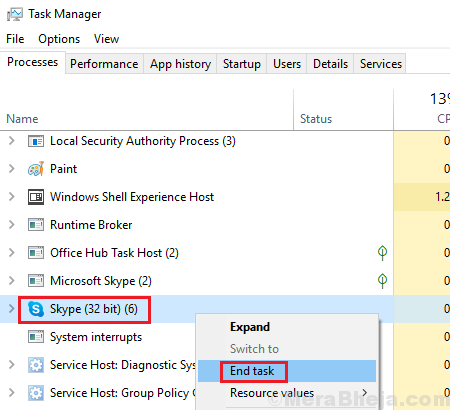
2]を押します Win + R 実行ウィンドウを開き、コマンドを入力します appwiz.cpl. Enterキーを押してウィンドウを開きます。
3]検索 Skype アプリケーションのリストの中で。 それを右クリックして、 アンインストール Skypeアプリケーションをシステムから削除します。 再起動 あなたのシステム。
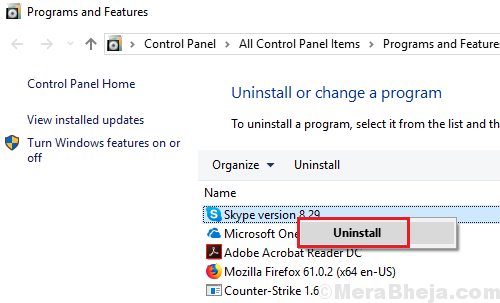
4]今押します Win + R 実行ウィンドウを再度開き、コマンドを入力します %アプリデータ%. Enterキーを押してウィンドウを開きます。
5]を右クリックします Skypeフォルダー 次にをクリックします 削除.
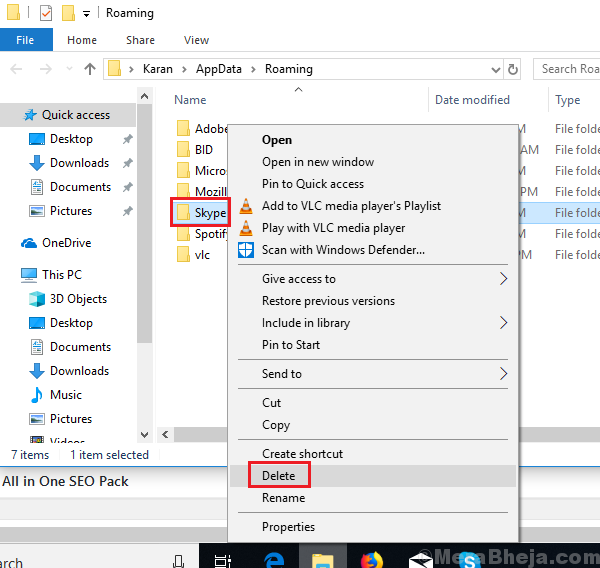
6]次に移動します C:\ Program FilesまたはC:\ Program Files(x86) 場所を確認し、SkypeまたはSkypePMフォルダーがそこに存在するかどうかを確認します。 はいの場合は、右クリックして削除します。
7] 再起動 システム。
8]からSkypeアプリケーションを再インストールします SkypeのダウンロードWebサイト.
それが役に立てば幸い!
